本文将详细阐述如何将电脑音箱与索尼电视连接。这一问题在构建家庭娱乐系统时较为常见,无论是为了增强观影感受还是优化游戏音效,这一连接步骤都颇具实用性。
确定接口类型
在使用电脑音箱和索尼电视时,得留意它们的接口类型。电脑音箱通常有3.5mm音频接口和USB接口等,而索尼电视则通常配备HDMI接口、光纤接口和3.5mm音频接口。若电脑音箱是3.5mm接口,索尼电视也支持3.5mm音频接口,那么直接用3.5mm音频线连接就好。但记得,在连接之前,务必关闭设备,以防电流冲击导致设备损坏。

如果音箱采用USB接口供电且具备3.5mm音频输入接口,那么我们可以通过3.5mm音频线将电视与音箱相连。不过,USB接口必须连接到恰当的电源,以保证音箱能够正常运行。
使用HDMI连接

如果你的电脑音箱能够使用HDMI接口,而你的索尼电视上也配备了相应的HDMI端口,那么使用HDMI线进行连接无疑是个不错的选择。HDMI接口不仅能传输高清的视频信号,还能传输音频信号。连接好之后,你需要在索尼电视的设置菜单中进行操作。在菜单中找到音频输出的选项,并将其设置为HDMI音频输出。这一步非常重要,如果不这样做,可能就无法实现音频从音箱中输出的效果。
需留意的是,并非所有HDMI接口均能支持音频传输功能,因此需查阅设备说明书以核实详情。

利用光纤连接
索尼的部分电视型号配备了光纤接口。若您的电脑音箱也兼容光纤输入,那么使用光纤线便能实现高品质的音频传输。光纤线能够进行无损音频传输,其音质远胜于普通音频线。连接光纤线后,请确保在电视的音频设置中选定了光纤音频输出。
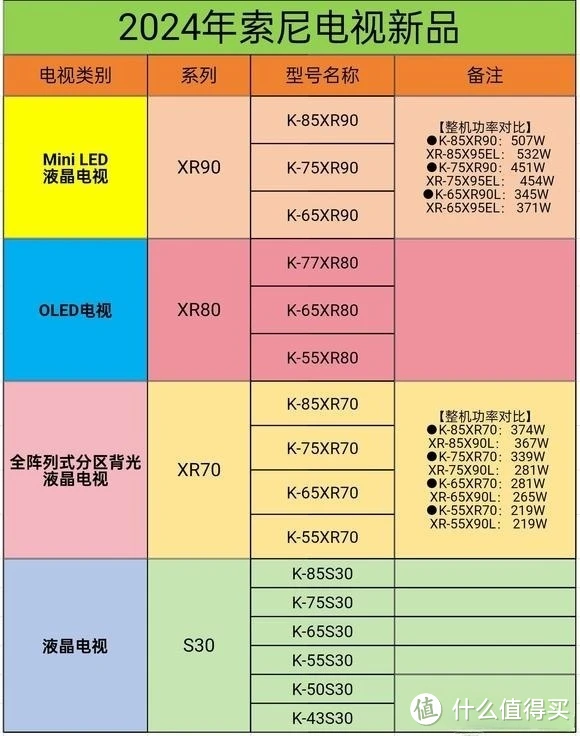
光纤线比较脆弱,使用时需格外留意,插拔时尤其要小心,以防接口或光纤线本身受损。
在电视上设置音频输出参数

无论采用何种连接手段,一旦连接完毕,便需进入索尼电视的设置界面,对音频输出参数进行细致调整。首先,找到并点击设置菜单中的“声音”选项,认真核对音频输出设备的选择是否准确。若已连接音箱,需将输出选项更改为音箱的设备名称或接口类型,例如3.5mm音频接口或光纤音频接口等。
而且,部分电视具备音频增强或环绕声等可选功能。若您的音箱兼容环绕声效果,可在电视设置中激活此功能,以增强音效体验。

检查电脑音箱设置
别忘了查看电脑音箱的配置。有些音箱支持多种接入方式,比如蓝牙连接、3.5毫米音频插孔、USB端口接入等。务必确认已选对了合适的接入模式,这样才能顺畅地接收来自索尼电视的音频信号。

音箱若具备自带的音效调整功能,诸如音量控制、低音提升等,我们便可根据个人喜好作出相应调整。如此一来,我们便能享受到更加优质的听觉体验。
测试连接效果

完成连接与设置后,务必进行测试。可以播放视频或音频文件,检验音频是否自电脑音箱正常输出。若未听到声音或声音异常,不必慌张,重新仔细检查前面所述的连接步骤与设置选项。
若您已按所有步骤操作,却仍遭遇问题,不妨试试更换不同型号的音频线,亦或重启电视及音箱设备。
在使用音响连接索尼电视时,你是否遇到了什么特别的问题?还请大家点赞并分享这篇文章。









